理光6001,7100彩机扫描至电脑
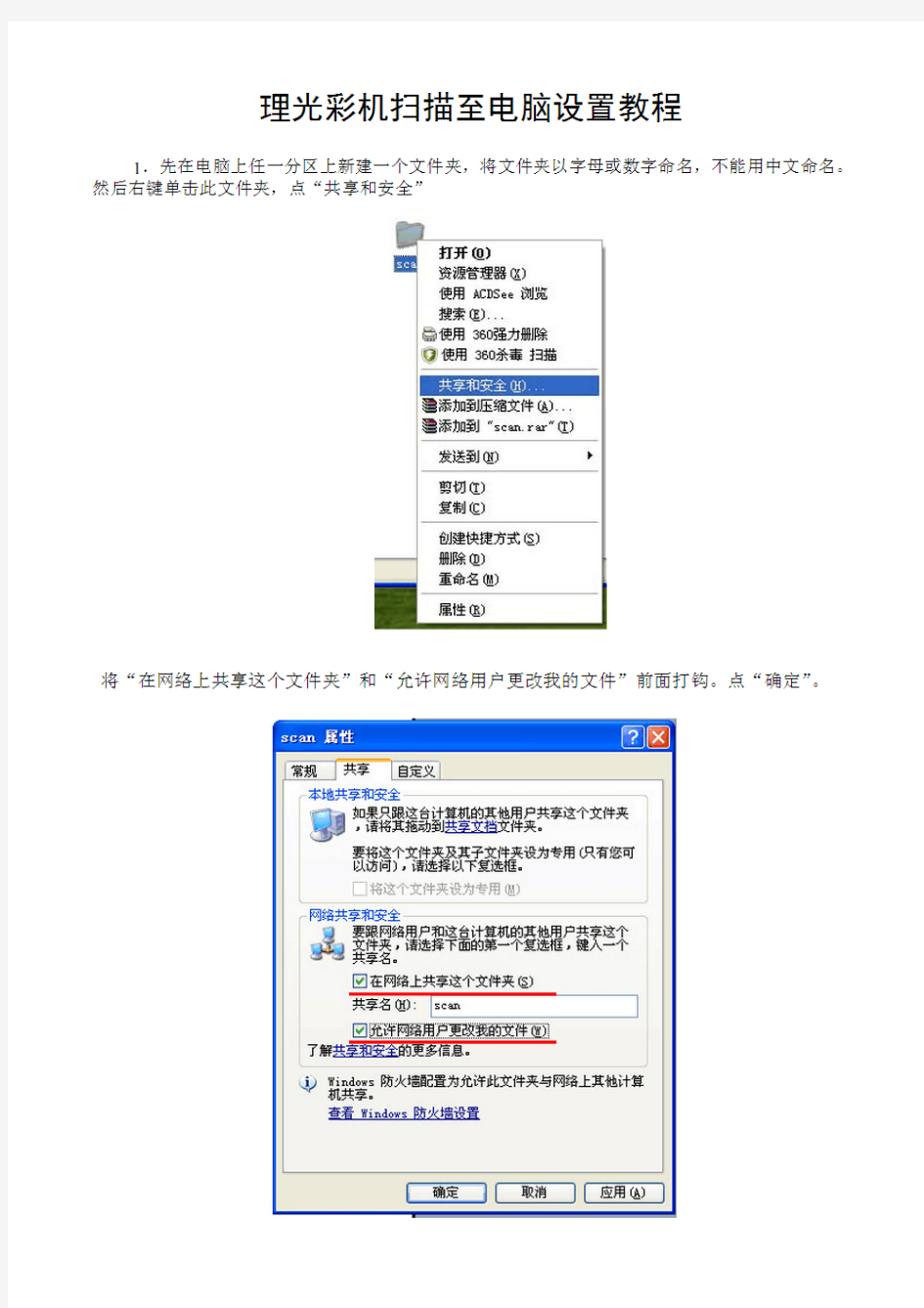

打印机扫描及端口设置方法
打印机扫描设置方法 一、理光打印机扫描设置 第一步:设置电脑 1、网络网络和共享中心更改高级共享设置家庭或工作/公用关闭密码保护共享完成 2、电脑的某个盘中新建文件夹并命名右键属性中的共享添加Everyone Everyone 权限级别改为“读取/写入” 共享系统提示“您的文件夹已共享”(此时会提示电脑型号及共享的文件夹名称,设置打印机的扫描时用)完成 第二步:设置打印机 打印机主界面的“通讯簿管理”新编入 更改名称(命名与电脑中设置的共享文件夹名称相同,方便查找,建议用个人名字首字母)文件夹中浏览网络 找到设置扫描的电脑型号输入用户名(如果没改就是administrator)及密码(打开电脑时的密码,没有就不填) 确定测试网络若提示“与PC连接成功”则说明连接成功完成 第三步:扫描 1、扫描设置选彩色、黑白 2、原稿进纸类型选单面原稿、双面原稿 3、发送文件类型/名称选tiff格式、Pdf 格式(Pdf/A表示压缩文件)
4、选择“文件夹”(扫描文件发送处,也就是自己电脑上设置的共享文件夹)按开始键完成 (若是没有装订在一起的多张文件,可放在打印机上盖自动扫描;若是装订的书本则需打开打印机上盖,一张一张手动翻页扫描) 二、惠普打印机扫描设置 1、放入扫描文件 2、电脑打开HP M1530 Scan(装HP打印机驱动时,自动有此软件) 3、选择格式、大小、输出类型、文件类型扫描保存完成
理光打印机端口重设方法 开始所有程序设备和打印机找到打钩的理光打印机选中打印机,鼠标右键打印机属性端口添加端口选择Standard TCP/IP Port 新端口下一步 输入IP地址:192.168.0.200 完成应用确定
理光FTP扫描设置教程
理光FTP扫描设置教程 此教程主要用来解决WIN7\WIN8\WIN10系统下不能使用SMB文件夹扫描的问题,由于旧的SMB协议存在安全漏洞,所以微软在新的系统,WIN8/WIN10/SERVER2012 2016 2018里使用了新的SMB传输协议,理光03以下的机器使用的是老的SMB协议,所以要解决这个问题,可以选择升级复印机固件或者采用FTP传输的方式,在这里以WIN7系统为例,其他版本的系统大同小异,有些功能可能位置不同,因为大部分都是行业从业人员,具备一定的电脑基础,不再详细说明,这里把关键点都列举出来, 1. 开通FTP服务 控制面板-程序和功能-打开和关闭WINDOWS功能-勾选“Internet信息服务”下的所有项目(FTP服务器、WEB管理工具、万维网服务),点确定,稍等几分钟。
2. 计算机点右键-管理-服务和应用程序-INTERNET信息服务(IIS)管理器-网站点右键-添加FTP 站点。FTP站定名称:FTP-SCAN,物理路径选中你要存放扫描的文件夹,IP地址输入本机的IP 地址,SSL选择无,身份验证选择匿名,允许访问选择所有用户,权限勾选读取和写入。完成之后先新建一个名为scan 的计算机用户,密码设置为scan123。 3.选中FTP站点,点击右边的“基本设置”出现以下对话框,连接为需要输入2步骤新建的用户和密码,测试设置 中身份认证和授权两个都通过才可以。
4.FTP服务已经创建完了,在网页上登录打印的IP地址,进入地址簿管理,新建一个地址簿,协议选择FTP,服务器名称就是刚才建FTP时输入的IP地址,路径为空,登录用户名称为匿名账号:anonymous 密码为空。登记完毕,测试扫描OK。
理光一体机扫描_cn
快速扫描仪参考指南 请将本指南放在机器上面 有关本指南中的章节参考,请参见随附 OI 光盘上的“扫描”和“连接机器/系统设置”。 ? 2013 ZH CN D148-7926 要使用扫描仪功能,必须提前进行若干 设置。 有关这些设置的详细信息,请参见随附光盘上“连接机器/系统设置”中的“访问用户工具”。 按【用户工具/计数器】键。 按 [通讯簿管理]。 检查是否有选择 [编入/更改]。 选择要注册的电子邮件地址的名称。按名称键或使用数字键 输入注册号码。 按 [电子邮件]。 按“电子邮件地址”下的 [更改]。 输入电子邮件地址。 按 [确定]。 有关注册文件夹的详细信息,请参见“连接机器/系统设置”中的“注册地址和用户”。 如何扫描... 按控制面板左上方的【主页】键,然后按 [主页] 屏幕上的 [扫描仪] 图标。 按【重置】键。 按 [电子邮件] 或 [文件夹] 选项卡。 放置原稿。 如果需要,根据要扫描的原稿指定扫描设置。 如何使用“扫描到电子邮件”/“扫描到文件夹”... (将扫描的文件发送 到客户端计算机) 如果需要,按 [发送文件类型/名称] 指定文件名和文件格式等设置。 指定目的地。可以指定多个目的地。 对于扫描到电子邮件: 选择目的地之前,确保已选择 [To]。如果需要,按 [Cc] 或 [Bcc],然后再选择目的地。 仅对于扫描到电子邮件指定电子邮件发件人。 根据安全设置,登录的用户可指定为 [发送者名称]。 ? 要指定电子邮件发件人,请按 [发送者名称]。 ? 选择发件人。? 按[确定]。? 对于接收确认电子邮件,请按 [回执]。 仅对于扫描到电子邮件如果需要,输入主题行。? 按 [主题]。? 输入主题。? 按 [确定]。 按【开始】键。 注册电子邮件目的地... (“连接机器/系统设置”中的 “注册地址和用户”) 3. (3. Storing Files Using the Scanner Function) (3. Storing Files Using the Scanner Function) (3. Storing Files Using the Scanner Function) (3. Storing Files Using the Scanner Function)可用的扫描功能: 扫描到电子邮件 扫描到文件夹 (SMB/FTP/NCP) 使用 WSD 扫描(设备上的 Web 服务) 保存到硬盘 保存到内存存储设备 扫描到传送服务器 通过 TWAIN 驱动程序扫描 有关 、、 和 的详细信息,请参见随附光盘上的“扫描”。 如何保存到机器的硬盘... (存储和保存扫描的文件) 按控制面板左上方的【主页】键,然后按 [主页] 屏幕上的 [扫描仪] 图标。 按【重置】键。 放置原稿。 按 [保存文件]。 按 [保存到硬盘]。 如果需要,指定文件信息,例如 [用户名]、[文件名]、[密码] 和 [选择文件夹]。 按 [确定]。 如果需要,按 [扫描设置] 以指定分辨率和扫描尺寸等扫描仪设置。 按【开始】键。 有关保存到内存存储设备的详细信息,请参见随附光盘上“扫描”中的“将扫描文件保存到 USB 闪存设备或 SD 卡”。为什么使用它? 将扫描的文件保存在机器硬盘上供以后(共享)使用。(请参见“扫描”。) 显示保存在机器硬盘上的文件列表 (存储和保存扫描的文件) *机器的形状、屏幕显示、步骤和参考标题可能有所不同,具体取决于您使用的机器。此外,并非所有功能在所有机器上都可用。 按控制面板左上方的【主页】键,然后按[主页]屏幕上的[扫描 仪]图标。 按 [选择保存的文件]。 显示文件夹列表时,指定保存文件的文件夹。显示保存文件的列表。 1. 主页 键 按该键可显示 [主页] 屏幕。2. 功能键 出厂默认设置中没有向功能键中注册任何功能。您可以注册常用功能、程序和网页。3. 显示面板 4. 重置 键按该键可清除当前设置。 5. 编入 键 按该键可注册常用设置或调用已注册的设置。 6. 主电源指示灯 7. 节能 键 8. 登录/注销 键 9. 用户工具/计数器 键10. 简单画面 键 11. # 键(输入键) 12. 开始 键按该键可开始复印、打印、扫描或发送。13. 停止 键 按该键可停止正在进行的复印、扫描、传真或打印等作业。 14. 清除 键 按该键可删除输入的数字。15. 数字键16. 检查状态 键17. 通信指示灯18. 介质访问灯 19. 介质插槽 1517
理光d新机安装-更换硒鼓刮片讲解学习
理光2014新机安装 理光SP进入方式:红键(清除/停止)107 开始 一、复印机安装 1.拆下纤维胶带和其它包装材料。 2.打开压盖板,然后,拆下贴单和纤维胶带。 3.将机器放在工作台,打开手送纸盘[A],然后,按下按钮[B]打开右门 [C] 4.打开前门,然后,向上拉起色粉瓶支座操纵杆[A]。拆下固定支架[B](螺丝x 1)。 5.松开锁杆[C],然后,拉下色粉瓶支座[D]。(拆下的固定支架不会再次使用,因此,请丢弃。) 6.拆下色粉瓶支座[A]和前门[B]。 7. 握住锁[A],然后,拆下PCDU [B](螺丝x 1, 线束x 1)
8. 将纸张放在平面上,然后,将PCDU [A]放在上面。 9. 拆下前面板[A](螺丝x 1)和后面板[B](螺丝x 2,1 个联轴器)。 10. 将PCDU [A]分成上半部分和下半部分。 11. 拆下显影单元的上壳[A](螺丝x 4,卡扣x 3),将一包显影剂均匀撒在所有开口处。 12. 将联轴器[A]放回轴上。沿箭头[B]方向转动联轴器。转动齿轮来喷撒显影剂。
13. 拆下PCDU 并将其装入机器中,多次晃动色粉瓶[A],然后,取下瓶盖[B]。(在晃动瓶子前,切勿取下 瓶盖),将色粉瓶支座和前门装入机器中。,将色粉瓶[A]装在支座[B]上,然后,将支座放入机器中。 14. 将贴纸贴在指定位置。[A]:禁止复印贴纸[B]:纸盘编号贴纸[C]:纸张尺寸贴纸 15.拉出纸盘,然后,调整端部和侧面导板的位置。 16. 插入主电源线,然后开启主开关。前门打开。 17.依次输入红键(清除/停止)107 开始。关闭前门,选择Engine SP Mode →2.DRUM→801.Deve Initializati→1.Init TD Sen Execu →YES→等待3分钟初始化完成。→确定键。
理光工程打印机使用说明
理 光 Aficio MP W2401工程打印机 操作说明书 生产技术部 2016.5.6
一、使用前准备工作 【注意:本打印机和连接的电脑已经设置好此步骤,无需重设。】 1、与工程打印机连接的电脑要求: 电脑的安装系统为Windows XP,并安装与之匹配的打印机驱 动程序,同时必需添加有“guest用户”。 2、电脑与打印机的连接,网络设置 使用网线连接,“端口”选择IP连接。设置如下: (1)按下【用户工具/计数器】键 (2)按下【系统设置】 (3)按下【接口设置】 (4)在“网络”设置界面进行设置。 (5)【机器IPv4地址】为:192.168.2.5;【IPv4网关地址】为:192.168.2.1;【IPv6无状态地址自动配置】为: 有效;【DDNS配置】:有效。 (6)因此,与之连接的电脑的IPv4网关地址也设置为192.168.2.1,子网掩码为:255.255.255.0。(注意: 此地址必需与打印机的地址一致,不能更改。) 3、注册共享文件夹 通过注册共享文件夹,可向该文件夹直接发送扫面文件。 SMB:用于将文件发送到共享Windows文件夹。 注册SMB文件夹: (1)打开与打印机连接的电脑,在我的电脑的某个磁盘中新
建一个文件夹,右击该文件夹,单击“共享与安全”, 将“在网络上共享这个文件夹:共享名 ”和“允许 网络用户更改我的文件”勾选上,单击“确定”。 (2)按下打印机的【用户工具/计数器】键。 (3)按下【系统设置】 (4)按下【管理员工具】 (5)按下【通讯薄管理】 (6)按下【新编入】,出现“编入/更改通讯簿”对话框。
理光7500复印机W7扫描方法
W7系统设置扫描方法 一.首先我们先看复印机的IP地址按复印机面板左手边123的小按键点击系统设置点击接口设置第一行机器IPV4地址【192.168.001.066】把这个记下来 二.去电脑在电脑桌面找到计算机点击属性把计算机的名字记下来【a24c01】一定要准确的记下来 三.开始设置共享文件夹步骤:点击电脑左下角开始,找到控制面板点击,然后选择“用户账户和家庭安全”里面有一个更改windows密码点击选择为你的账户创建新密码点击出现设置新密码,输入你要设置的密码例如:新密码是8 ,确认密码8,然后在创建密码处点击,“新密码一定要记下来”选择管理其他账户点击,然后选择来“宾账户没有启用”点击选择启用,然后点击后退键【在电脑的左上角】连续后退大概5步,你会看到调整计算机和的设置里面有一项“网络和Internet”,点击“选择家庭组和共享选项”,点击。 选择更改高级共享设置点击,在里面选项这里选,, 1.项网络发现【选择启用网络发现】也就是第一项打钩 2.文件和打印机共享【选择启用文件和打印机共享】也就是第一项打钩 3.公用文件夹共享【选择启用共享以便可以访问网络的用户……也就是第一项打钩】 4.文件夹共享连接【选择为使用40或56位加密的设备启用文件共享】也就是第二项打钩5密码保护的共享【选择关闭密码保护共享】也就是第二项打钩,选择保存修改后点击确定四.开始设置共享文件夹:共享文件夹不能设置在电脑桌面上,可以设置在计算机里面的任何一个盘里面,例如:在F盘里建一个文件夹,文件夹的名字已任何一个字母或数字都可以,然后点击文件夹的属性选择安全点开点击编辑,里面如果没有你需要的用户点击添加然后在对象名称来选择这里输入everyone点击确定,然后选择你刚才输入的那几个字母,然后在允许那里全部打钩后点击应用在确定,确定后点击共享选择里面的共享,选择你刚才输入的那几个字母的选项【如果是只读你要选择读写】然后点击共享然后完成,关闭 五.要登陆到复印件里面设置:输入我们开始记下来的IP地址192.168.001.066然后点击箭头转入,现在只是刚刚进入复印机,点击右上角的登陆然后在登陆用户名称输入admin后选择登陆,现在已经到了复印机的内部点击左边有个:地址薄点击,再选添加用户点击,在名称那里输入你刚才建的文件夹的名字,然后往下面有个文件夹验证这里选择打钩,输入登陆用户名称administrator然后在登陆密码处点击更改,输入新密码,就是你刚才设置的电脑新密码例如:8,确认新密码8后确定。 现在回到刚才设置的界面一直下翻找到“路径”输入你之前记下的计算机名字\\ a24c01\文件夹的名字,再点击确定,现在已经设定成功,点击电脑右上角刷新,点击注销,如果还在里面登陆就直接关闭这个界面,然后打开你刚才新建的文件夹【里面是空的】拿一张原稿放在复印机上面选择扫描按键点击文件夹,选择你刚才设置的文件夹点击,如果你需要扫描的设置比如分辨率,尺寸,彩色,黑白还有原稿类型都在里面选择,点击选择PDF等等,确定,现在可以扫描了,点击复印健,复印机出纸了扫描完成,电脑你建的文件夹里面就有你扫描的文件了
理光打印机维修
一:如何进入 SP 模式 按以下次序按动面键 C → 1 → 0 → 7 → C ,保持按 C/ ◇键 3 秒以上; SP 模式菜单显示在 LCD 上, 1 COPY 2 FAX 3 PRINTER 按你需要选定模式号码。 二:如何退出 SP 模式 按 C 或 CANCEL 键一次或二次以上来返回到待机模式显示为止 三:从 SP 模式进入复印模式 按 COPY 键,选择适当的复印模式,并试复印品;要返回 SP 模式,按 C 键。 四:如何选择程序号 用数字键输入第一级别程序号码(或用右或左光标键改变号码),并按 # 或 OK 键 用数字键输入第二级别程序号码(或用右或左光标键改变号码),并按 # 或 OK 键 若选择第三级别程序号码(如果有):选择第二级别,然后使用右或左光标键。 要返回到下一个更高级别,按 C 。 五:对 SP 模式输入一个数值或设定值 首先进入所要的程序号; 使用数字键,进入所要求的设定值,进入所要求的设定值之前,如有必要,使用● /* 键在“ + ”和“ - ”之间变换,然后按 R/# 键或 OK 键盘。 六:常用SP 模式代码 理光复印机1015/1018常用的SP模式代码 更换铁粉后 TD 传感器初始化SP模式代码: SP2-214; 装新机最后要用 SP7-825 初始化电气总计数器; 如何清除 PM 计数:进入 SP7-804,同时按原稿类型键和 OK 或 R/# 键来复位计数器,成功则显示“执行完成”; 要测试、制做纯黑打印品,使用 SP5-902; 用手送纸复印的复印件不完整,如何解决?
先选到手送纸盒,然后按“ # ”键,这时会出现纸盒尺寸,挑选 A4 尺寸,复印机一张,如果好,手送传感器坏。 理光复印机常见的检修 一、打印头清洁密闭装置的检修 打印头清洁密闭装置是打印头的一个重要器件,特别是分离打印头的清洁密闭装置较为复杂。整个装置安装在打印头运动滑轨的最左端,即打印头的保护位置或初始位置,该装置由刮片、擦拭器、带抽吸器的护罩三部分组成。该装置主要完成“刮、擦、罩、吸”四个动作,从而对打印头进行维护,保证其正常工作。 在该装置中,“刮、擦”装置结构较简单,不易出现故障,最多也是橡胶制品损坏而已,可拆下不用,对打印效果并无太大影响。 “罩”即护罩;其功能是在打印机不使用时,对打印头进行良好的密闭,保证喷墨口具有一定的湿润度,防止喷嘴干涸堵塞。其常见故障是密闭不严,引起该故障的原因主要有两点:一是护罩变形。该护罩具有一定的弹性,轻微变形尚不致引起密闭不严,如变形严重或表面沾有大块杂质,则会造成密闭不严;二是护罩动作不到位。该护罩在工作过程中,在径向和轴向上都有一个活动范围,以便于与打印头的运动相协调,当护罩活动受到限制时,就无法对位于初始位置的打印头进行准确的密闭。以上两种故障都可直接观察到,只需进行调整或更换配件即可。 “吸”即抽吸器,其功能是在打印机开机、更换了墨盒或更换了打印头时,抽吸出打印头内半干涸的墨水和供墨系统中的气体,使打印头内充满新鲜墨水,以保证正常打印。抽吸器的常见故障有两个:一是吸墨管破损或脱落;二是吸墨口堵塞。两者都将使墨泵产生的负压不能作用到打印头,使打印头无法清洗。实际检修中发现,吸墨口堵塞的故障较为常见,该故障大多是由于吸墨口下端的海绵体堵塞,发现故障后,更换海绵体即可。 二、墨水盒的检修 墨水盒的常见故障表现为不出墨水或字迹偏淡。其原因是由于墨水盒工作温度较高,墨水干涸,或者操作者向墨水盒中灌注了不同型号的墨水,不同型号的墨水产生了交互反应。对于墨水盒故障,必须清洗墨水盒,并更换新墨水。
理光2014系列USB打印驱动安装步骤
理光2014系列USB打印驱动安装步骤:安装好可以复印了再安装打印,这个系列打印机安装驱动的时候,要先用USB打印数据线连接电脑和打印机,打印机要开机,然后在电脑上装驱动,装之前要把你电脑的杀毒软件先关掉,再把驱动解压到文件夹里,再安装驱动,装好了驱动就可以了的。电脑没有光驱的或是光盘电脑读不出来的可以发邮箱过来,我可以把驱动发你们邮箱去。 1、下载解压到文件夹里的驱动或是光盘里打开的驱动文件如下图: 2、双击点开安装会出现下图:
3、点了上图的OK是可以进入下面对话框,如下图: 4、点了USB快速安装会出现下面的对话框,如图:
5、点了下一步驱动会进入自动安装,正常会先把扫描驱动装好了,然后会进入下一步的安装,等出现下面对话框时,按下图选择: 6、点下一步之后就会出现下图对话框 7、如图显示选好你机器对应的型号,再点下一步
8、点了下一步会进入下图所示: 9、再点下一步,就进入如下图所示: 10、等上图文件复制完了,驱动安装好了就会出一个对话框,再点上面的完成就可以了的。
11、有一种情况是,第5步那里(5、点了下一步驱动会进入自动安装,正常会先把扫描驱动装好了,)有的电脑可能会出现如下图所示的错误: 这个错误是因为安装打印机驱动的电脑里以前装好的打印机驱动有作业没有打印出来引起的,去取消没有打印完的作业就可以了的。取消打印作业的步骤:1.Win10系统的电脑左下角开始菜单右键--------设置------设备蓝牙打印机鼠标-----设备和打印机-----找到打印机的驱动右键下拉菜单上选择“查看正在打印的作业”选项,把没打印出来的作业取消了就可以了的,要一个一个驱动去查,全部取消了就可以重新安装驱动了的。2.普通的win7系统:电脑左下角开始菜单--------控制面板------设备和打印机-----找到打印机的驱动右键下拉菜单上选择“查看正在打印的作业”选项,把没打印出来的作业取消了就可以了的,要一个一个驱动去查,全部取消了就可以重新安装驱动了的。 12、这个USB线连接的机器安装好驱动的时候扫描是会一起安装上的,扫描操作方法是在电脑上使用软件操作的,没有选购网络组件的,机器上的扫描按键是按不到的。扫描操作步骤如下: 装好扫描驱动 ------电脑左下角开始菜单--------控制面板------设备和打印机-----找到打印机的驱动右键下拉菜单上选择开始扫描(预览的时候可以调整大小,默认是A3大小的) Win10系统的电脑左下角开始菜单右键--------设置------设备蓝牙打印机鼠标-----设备和打印机-----找到打印机的驱动右键下拉菜单上选择开始扫描(预览的时候可以调整大小,默认是A3大小的) 13、这个在电脑上操作的扫描,可以使用软件的,如ACDSEE这个软件就可以。使用ACDSEE 软件扫描的话,要先装好扫描驱动和软件,装好了软件和驱动,打开ACDSEE眼睛的那个图标,点击左上角那个获取图标---出来的扫描点一下------找到你要扫描的打印机型号呀,在打印机上放好原稿,点扫描就可以了的。
理光打印机维修
理光打印机维修 GE GROUP system office room 【GEIHUA16H-GEIHUA GEIHUA8Q8-
一:如何进入S P模式按以下次序按动面键 C → 1 → 0 → 7 → C ,保持按 C/ ◇键 3 秒以上; SP 模式菜单显示在 LCD 上, 1 COPY 2 FAX 3 PRINTER 按你需要选定模式号码。 二:如何退出 SP 模式 按 C 或 CANCEL 键一次或二次以上来返回到待机模式显示为止 三:从 SP 模式进入复印模式 按 COPY 键,选择适当的复印模式,并试复印品;要返回 SP 模式,按 C 键。 四:如何选择程序号 用数字键输入第一级别程序号码(或用右或左光标键改变号码),并按 # 或OK 键 用数字键输入第二级别程序号码(或用右或左光标键改变号码),并按 # 或OK 键 若选择第三级别程序号码(如果有):选择第二级别,然后使用右或左光标键。 要返回到下一个更高级别,按 C 。
五:对 SP 模式输入一个数值或设定值 首先进入所要的程序号; 使用数字键,进入所要求的设定值,进入所要求的设定值之前,如有必要,使用● /* 键在“ + ”和“ - ”之间变换,然后按 R/# 键或 OK 键盘。 六:常用SP 模式代码 理光复印机1015/1018常用的SP模式代码 更换铁粉后 TD 传感器初始化SP模式代码: SP2-214; 装新机最后要用 SP7-825 初始化电气总计数器; 如何清除 PM 计数:进入 SP7-804,同时按原稿类型键和 OK 或 R/# 键来复位计数器,成功则显示“执行完成”; 要测试、制做纯黑打印品,使用 SP5-902; 用手送纸复印的复印件不完整,如何解决? 先选到手送纸盒,然后按“ # ”键,这时会出现纸盒尺寸,挑选 A4 尺寸,复印机一张,如果好,手送传感器坏。 理光复印机常见的检修 一、打印头清洁密闭装置的检修
